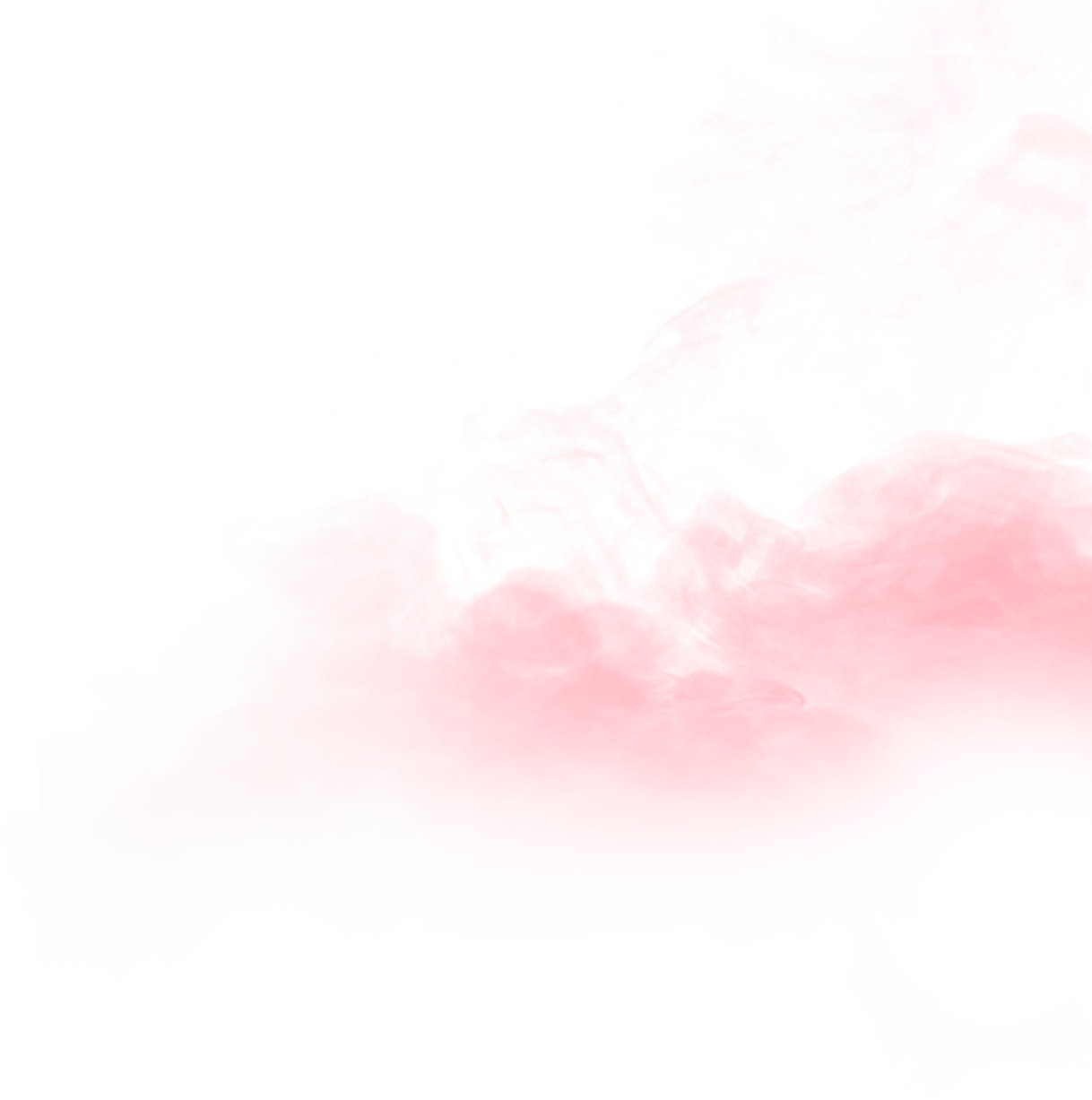
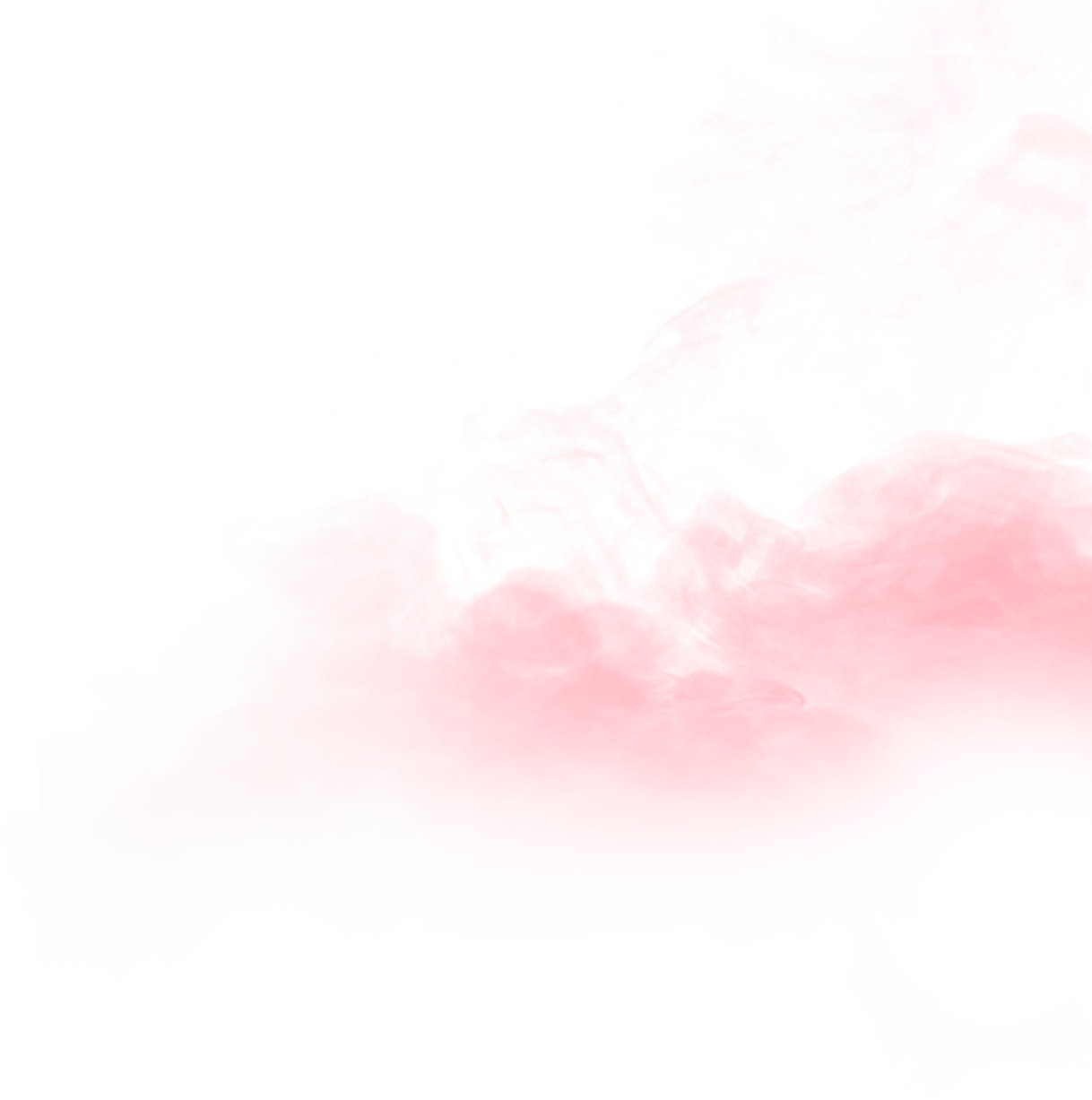
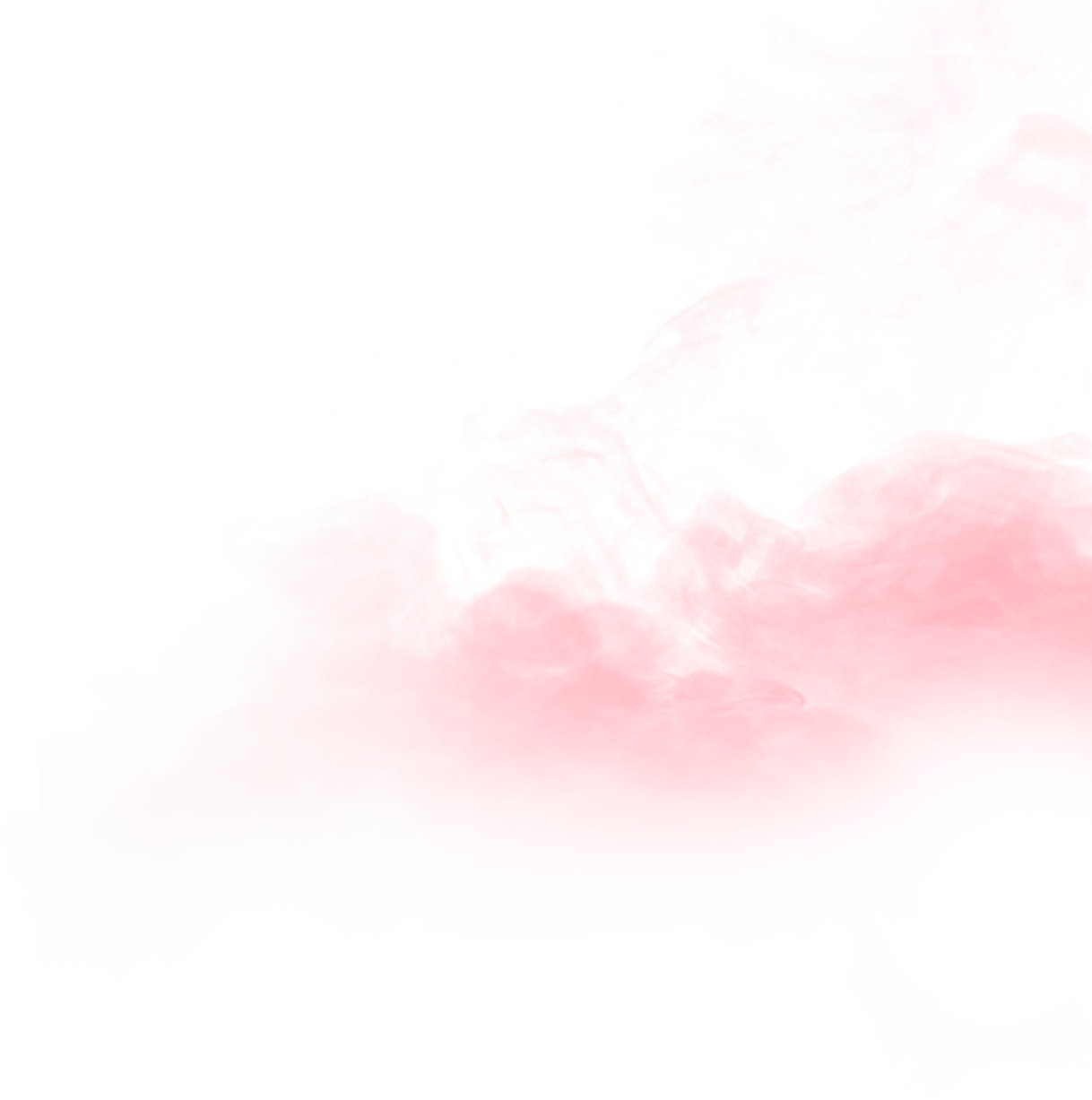



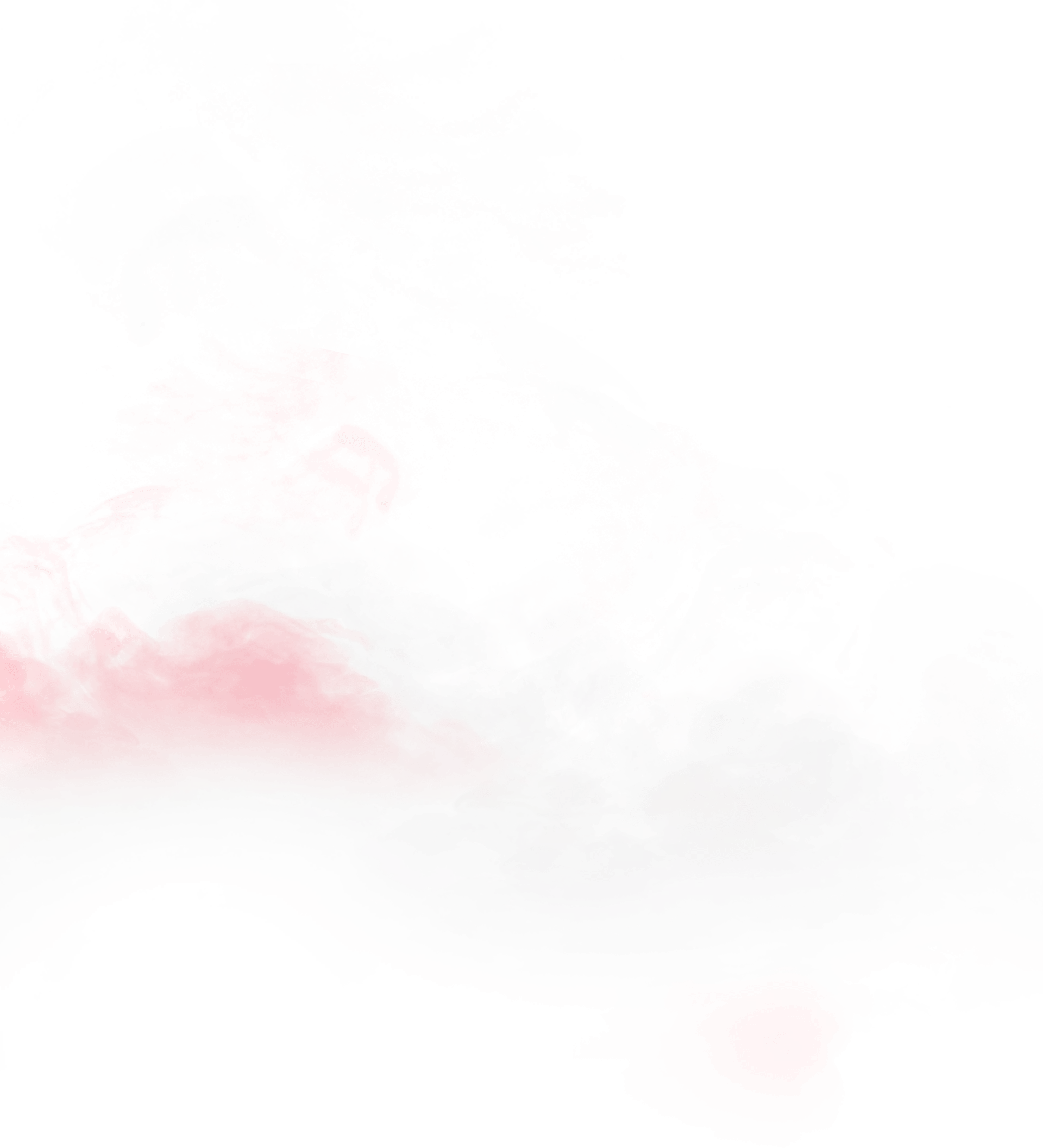
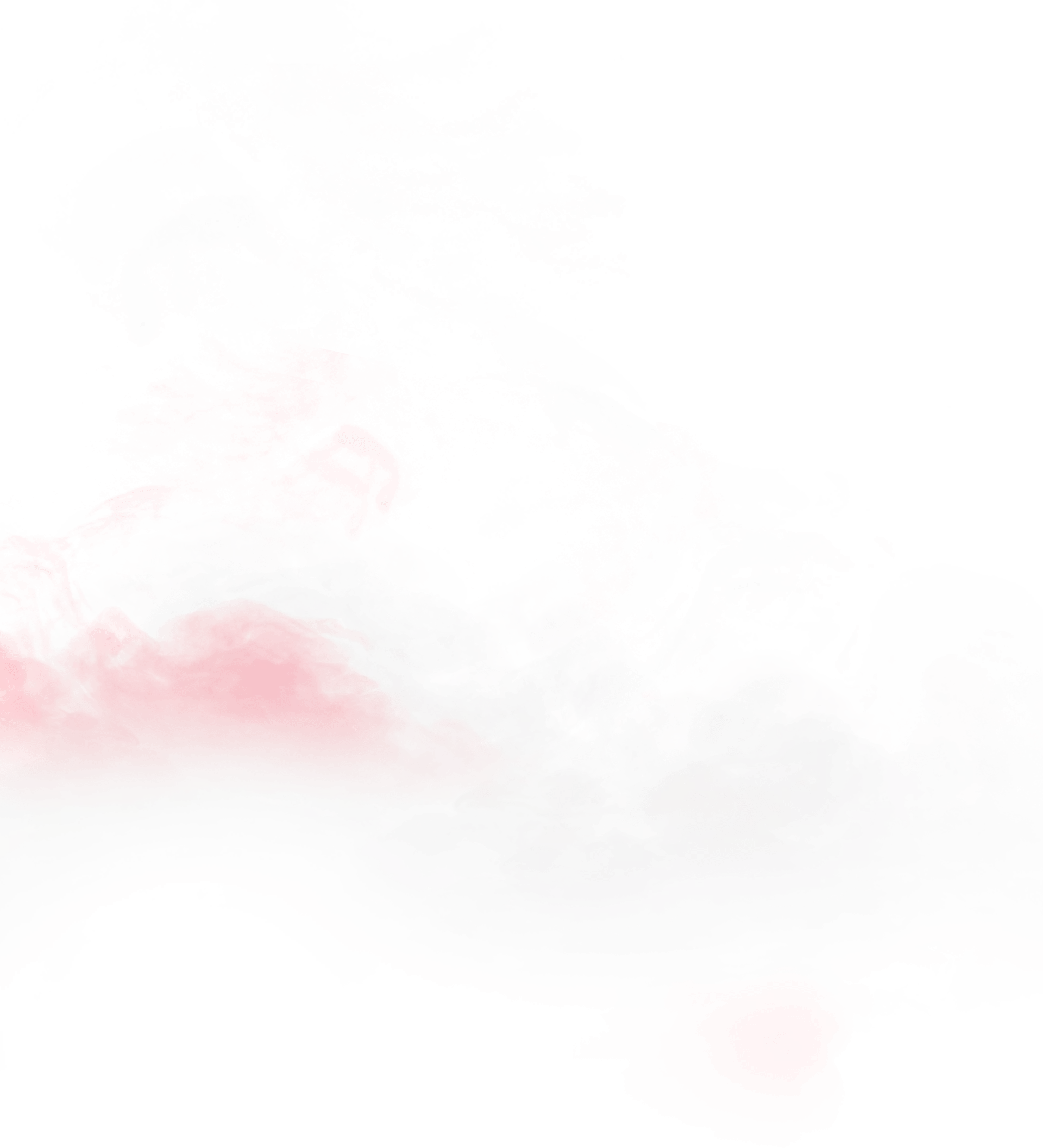
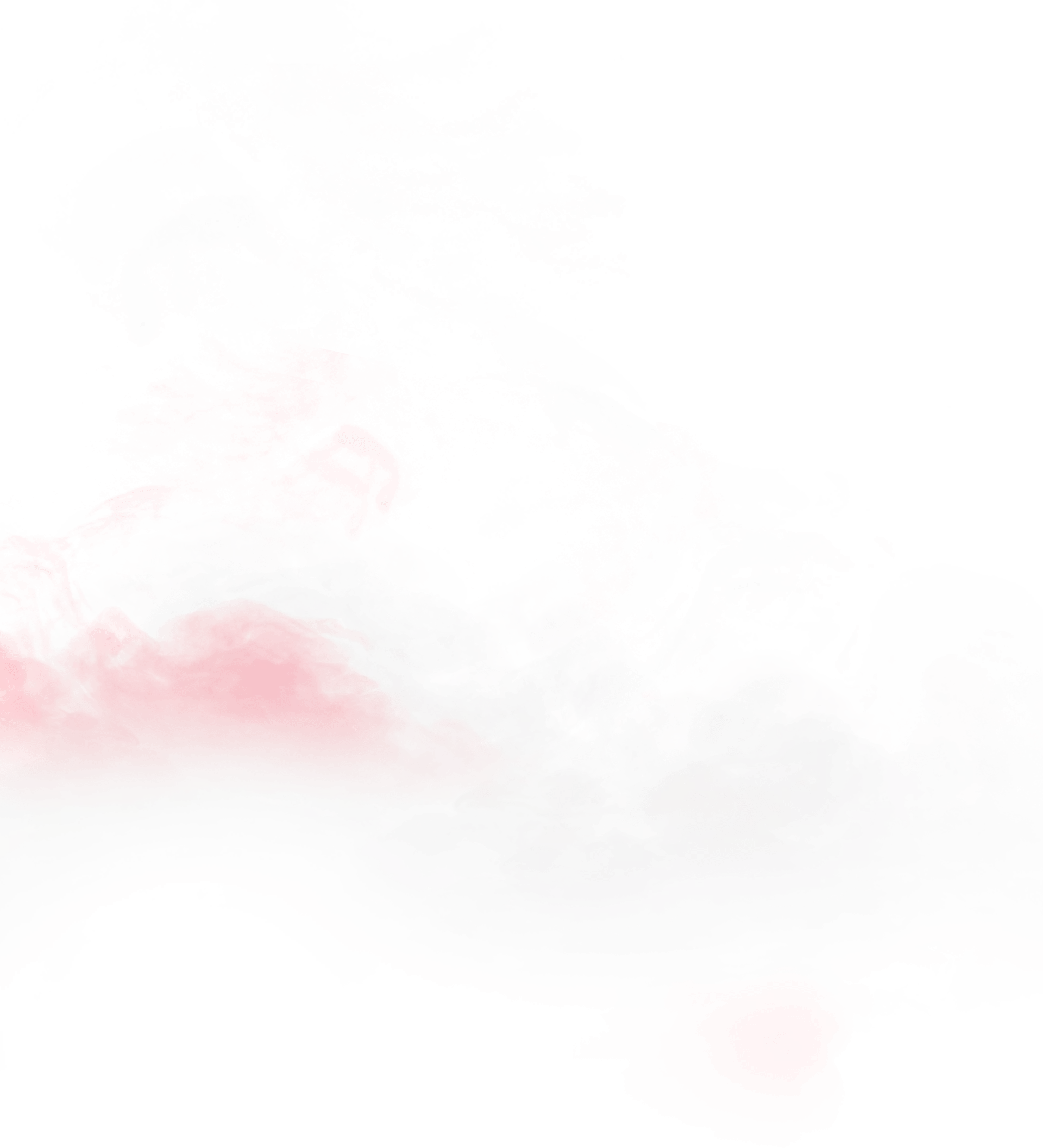





วิธีการติดตั้งเกมและแก้ไขปัญหาต่างๆ
วิธีการติดตั้งเกมพร้อมรูปภาพ
วิธีการติดตั้งเกม
1. เปิดไฟล์ติดตั้ง Setup_NAgeSE.exe

2. ถ้าหากหน้าต่าง Windows protected your PC แสดงขึ้นมา คลิกที่ More info

3. จากนั้นคลิกที่ Run anyway

4. หน้าต่าง N-Age Special Edition Setup จะแสดงขึ้นมา คลิกที่ Next

5. เลือกโฟลเดอร์ที่ต้องการติดตั้งไฟล์เกม โดยปกติจะติดตั้งที่ C:\Program Files (x86)\N-Age Special และคลิก Next

6. คลิก Install เพื่อติดตั้งเกม

7. รอจนโปรแกรมติดตั้งเสร็จ

8. หากติดตั้งเสร็จสิ้นโปรแกรมจะแสดงหน้าต่างดังรูป คลิก Finish เพื่อจบการติดตั้ง

ถ้าหากตัวเกมไม่เริ่มอัตโนมัติ หรือ ไม่พบไฟล์ตัวเข้าเกมที่หน้า Desktop ให้ทำการตั้งค่ายกเว้นแอนที่ไวรัสที่ Windows Defender โดยทำตามขั้นตอนนี้
1. คลิกที่เมนู Start พิมพ์ค้นหาคำว่า Virus & threat protection

2. หน้าต่าง Windows Security จะแสดงขึ้นมา ที่หัวข้อ Virus & threat protecttion setting คลิก Manage settings

3. เลื่อนลงมาที่หัวข้อ Exclusions คลิก Add or remove exclusions

4. คลิก + Add an exclusion และเลือก Folder

5. หน้าต่าง Select Folder จะแสดงขึ้นมาเลือกไปที่โฟลเดอร์ที่ติดตั้งเกม ปกติจะอยู่ที่ C:\Program Files (x86)\N-Age Thai
จากนั้นคลิก Select Folder และทำการติดตั้งเกมอีกครั้ง

การตั้งค่าให้เปิดหลายหน้าต่างได้
1. คลิกที่เมนู Start พิมพ์ค้นหาคำว่า UAC

2. เลื่อนแถบลงมาด้านล่างสุด Never notify และคลิก OK

หากเริ่มเกมแล้วหน้าต่างปิดไปเองหรือเริ่มเกมแล้วหน้าต่างไม่แสดงขึ้น
1. คลิกที่เมนู Start พิมพ์ค้นหาคำว่า Exploit protection

2. หน้าต่าง Windows Srcurity จะแสดงขึ้น
ที่หัวข้อ Data Excution Precention (DEP) เลือกเป็น Off by default จากนั้นรีสตาร์ทคอมพิวเตอร์และเข้าเกมตามปกติ

หากไม่สามาารถอ่านภาษาไทยได้
1. เปิด Control panel

2. เลือก View เป็น icons จากนั้นคลิกที่ Region

3. เมนู Region จะเปิดขึ้น ที่หัวข้อ Format เลือกเป็น Thai (Thailand)

4. ไปที่แท็บ Administrative ที่หัวข้อ Language for non-unicode programs คลิก Change system locale...
5. เมนู Reion Settings จะเปิดขึ้น ที่หัวข้อ Current system locale เลือกเป็น Thai (Thailand) และคลิก OK